とっちゃん@nyanco! です。
今回はMicrosoft Excel(エクセル)で「既定の解像度」が「96ppi」に設定できない!というお話です。
「既定の解像度」とは
Excelは詳細設定で「既定の解像度」という項目があり、エクセルファイルごとに挿入する画像の解像度を任意の設定(自動で圧縮させる)にすることができます。
解像度は以下の中から設定できます。
- 高品質
- 330 ppi
- 220 ppi
- 150 ppi
- 96 ppi
上に行くほど画質が綺麗に保たれますがその分ファイルサイズが大きくなり、下に行くほど画質が落ちますがファイルサイズは軽くなりますにゃ~
デフォルトは中間の「220 ppi」になっているのですが、デフォルトのまま画像を大量に貼り付ける資料を作成していると、気付けばファイルサイズが数十メガバイトに肥大し、開くのにも保存するのにも時間がかかるし、編集作業もモッサリと動きが遅くなる…といった色々な弊害が出てきます。
もちろんメールで送るのにも不適切なファイルとなりますね。
最終的に綺麗に印刷するなどの理由で、画像は高画質でなければならないなどの理由がない限り、筆者はできるだけファイルサイズを抑えたい派なので「既定の解像度」は「96 ppi」にしておきたいところなんですが…
「既定の解像度」を「96 ppi」にしても「高品質」になってしまう不具合
▼以下のように「既定の解像度」を「96 ppi」にして「OK」をクリックしても…
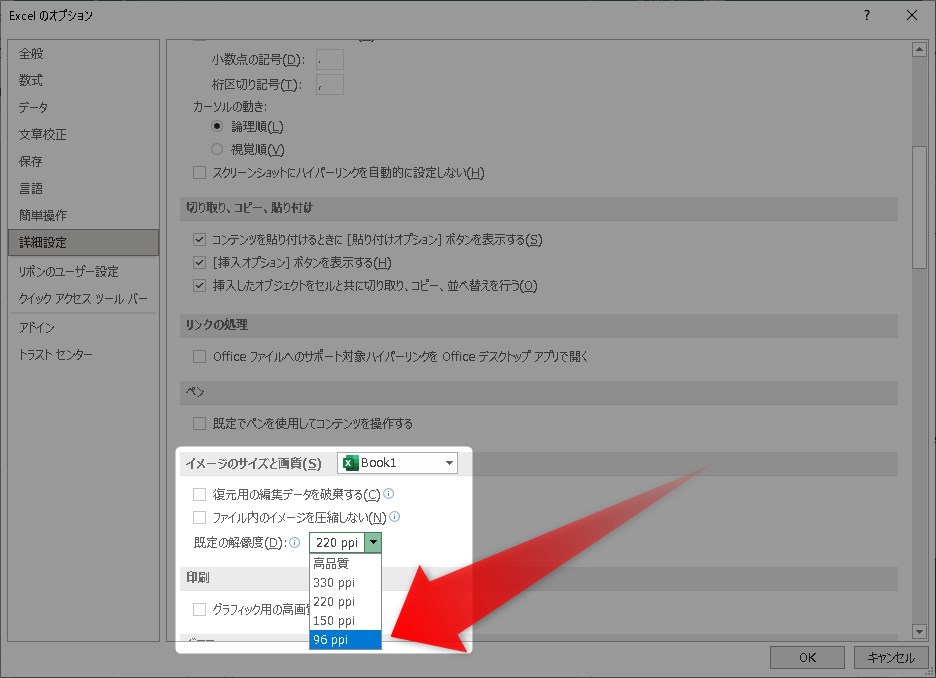
▼再度、詳細設定を確認するとなぜか「高品質」になっている…!!
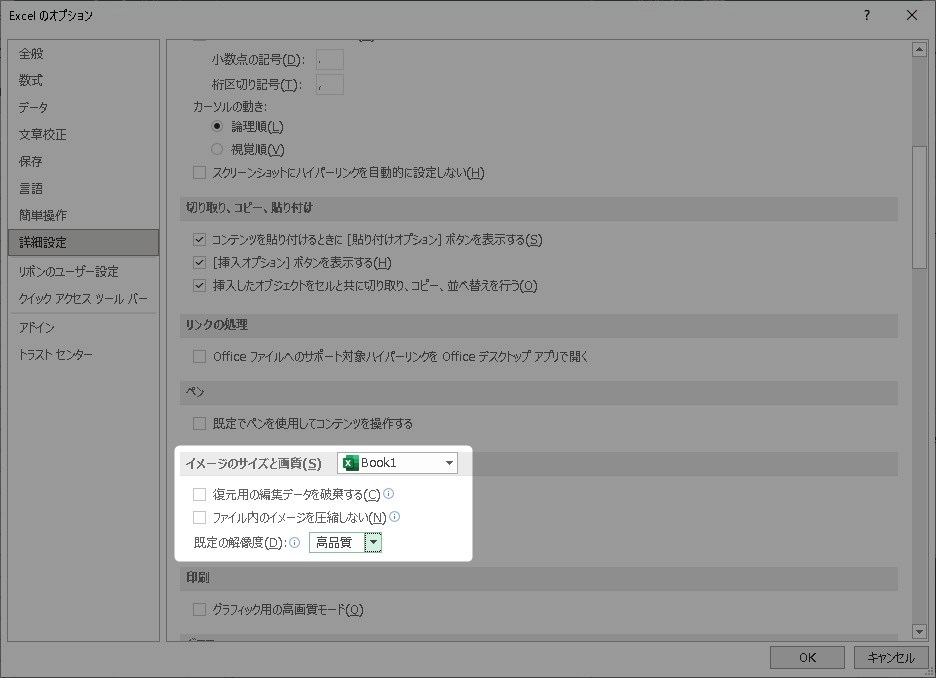
▼ちなみに「96 ppi」以外だとちゃんと設定できます。
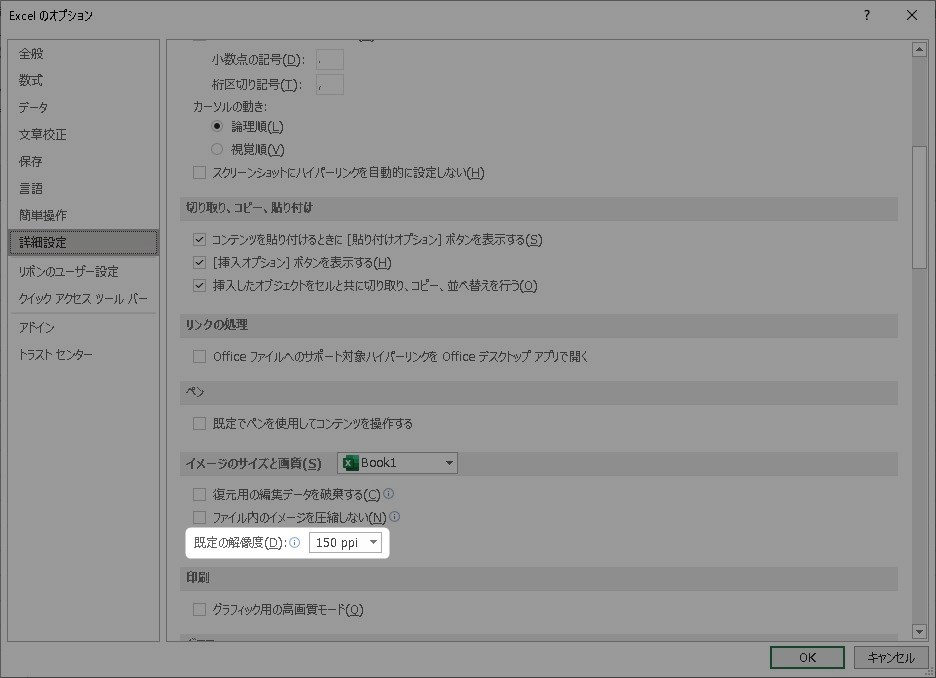
数年前の不具合が未だ解消されず?!
なぜなんだ…とプチストレスを感じつつググってみると、以下の記事を発見。
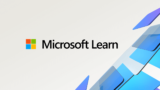
ズバリな内容ですが、Excel 2016とかなり古いバージョンの話のようです。
そんな古いバージョン使ってたっけ?と思い確認してみると…

バージョン 2103(ビルド 13901.20462 クイック実行)
バージョン2103…古いのか新しいのかイマイチ良く分かりませんが、以下のMicrosoft公式サイトを見る限り執筆時現在では最新バージョンと言えそうです。
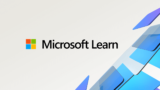
数年前の不具合を最新バージョンでもまだ引きずってる…という状況なのでしょうか。
仕方ないので、設定できる一番低い解像度の「150 ppi」を使うようにしてます。
【参考】「既定の解像度」の設定でどのくらいファイルサイズが変わるのか
参考までに、「既定の解像度」をそれぞれ以下の設定にした新規エクセルファイルに同じ画像を挿入して保存し、ファイルサイズにどのくらい差があるのか実験してみました。
- 150 ppi
- 220 ppi(デフォルト)
- 高品質
ちなみに画像は我が家のニャンコです。
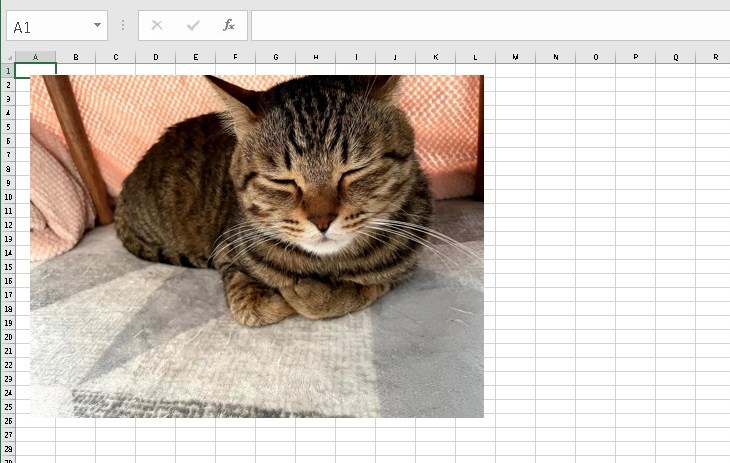
それぞれファイルを保存すると以下のようになりました。
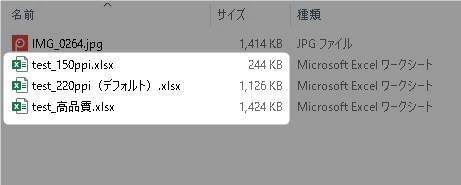
- 150 ppi : 244KB
- 220 ppi(デフォルト): 1,126KB
- 高品質 : 1,424KB
150ppiとデフォルトの220ppiの差は約4分の1とかなりの差が出てますね。
画像1枚でこの差なので、複数枚だとよりサイズ差が生まれそうです。
ちなみに高品質だとほぼ画像サイズとイコールのようでした(画像のファイルサイズが1,414KBなので)。
おわりに
この「既定の解像度」が「96 ppi」にできない問題、致命的なものではないにせよ、本来ならもっとファイルサイズを抑えられるのに…そもそも数年前の既知の不具合がなぜにまだ残ったままなの?と色々思うところはありますが、アップデートで解消されるその日まで付き合っていくしかないですね。
本記事がどなたかの参考になれば幸いです。
今回は以上となります。
最後まで読んでいただきましてありがとうございました!
それではまた〜✧٩(ˊωˋ*)و✧


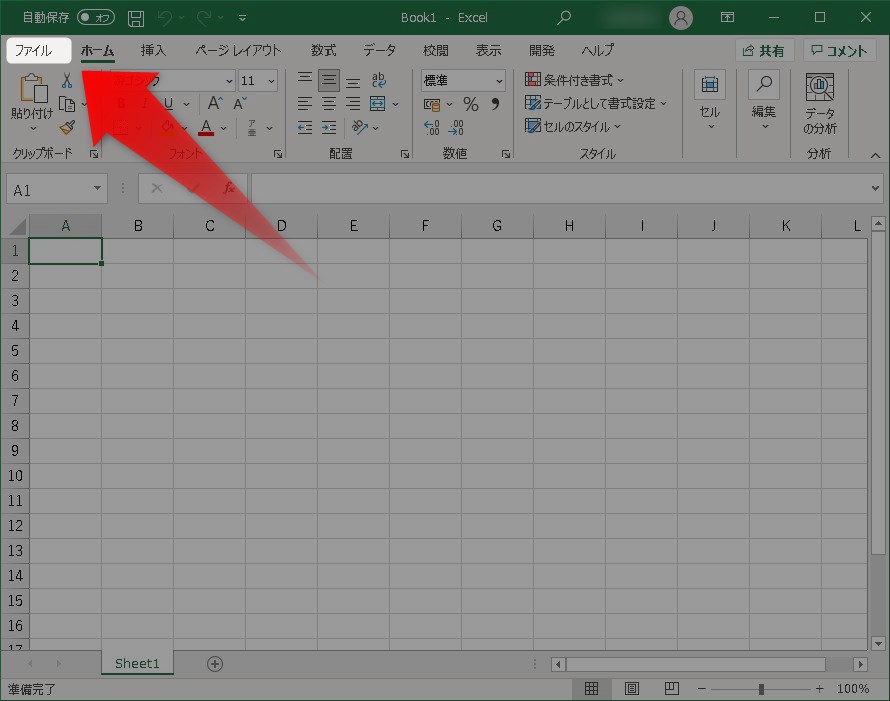
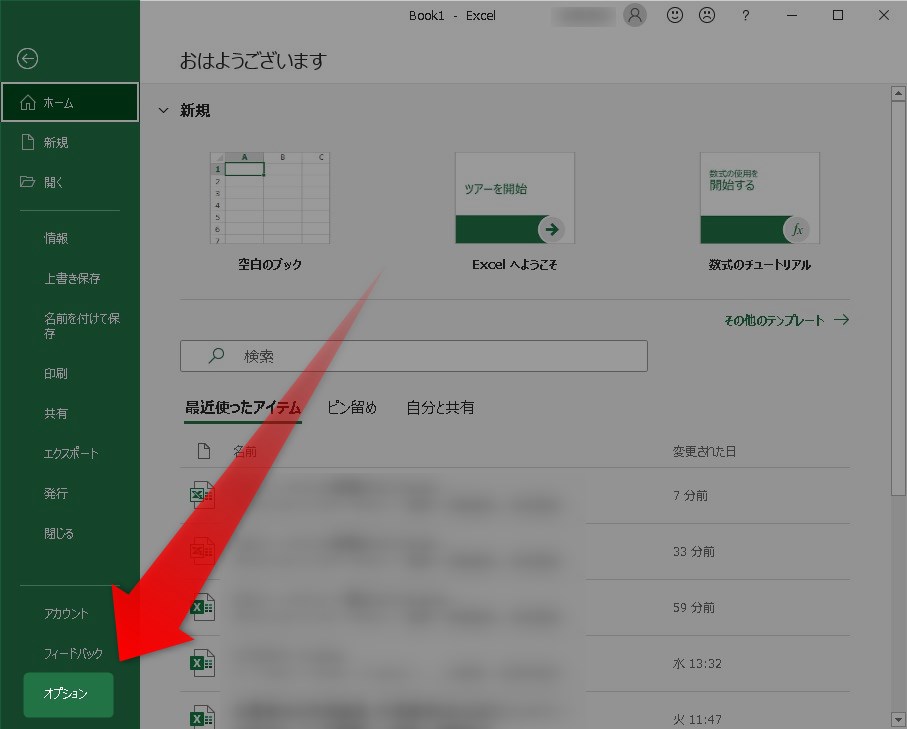
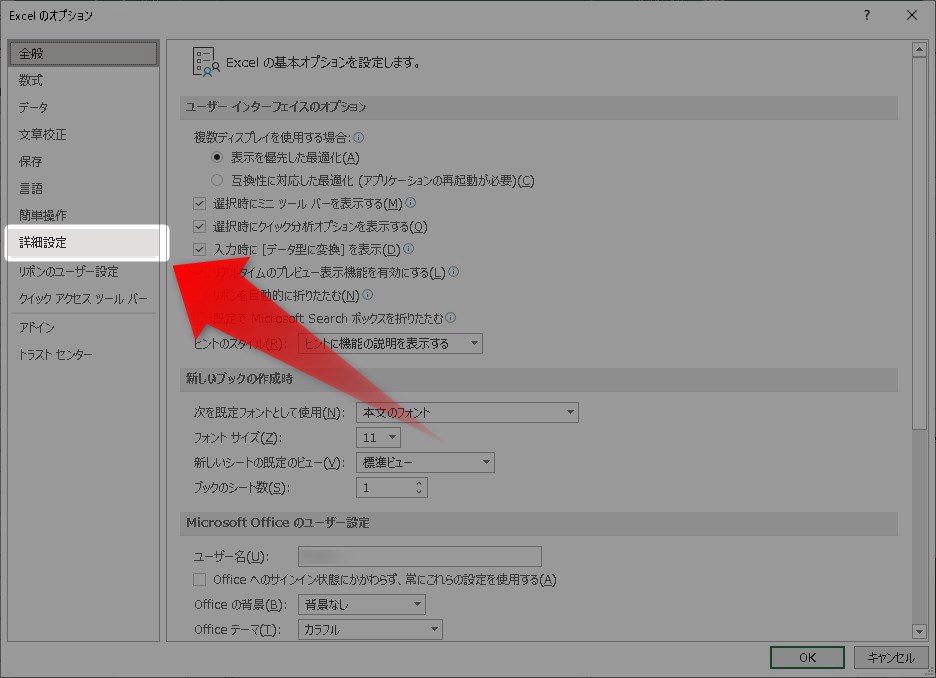
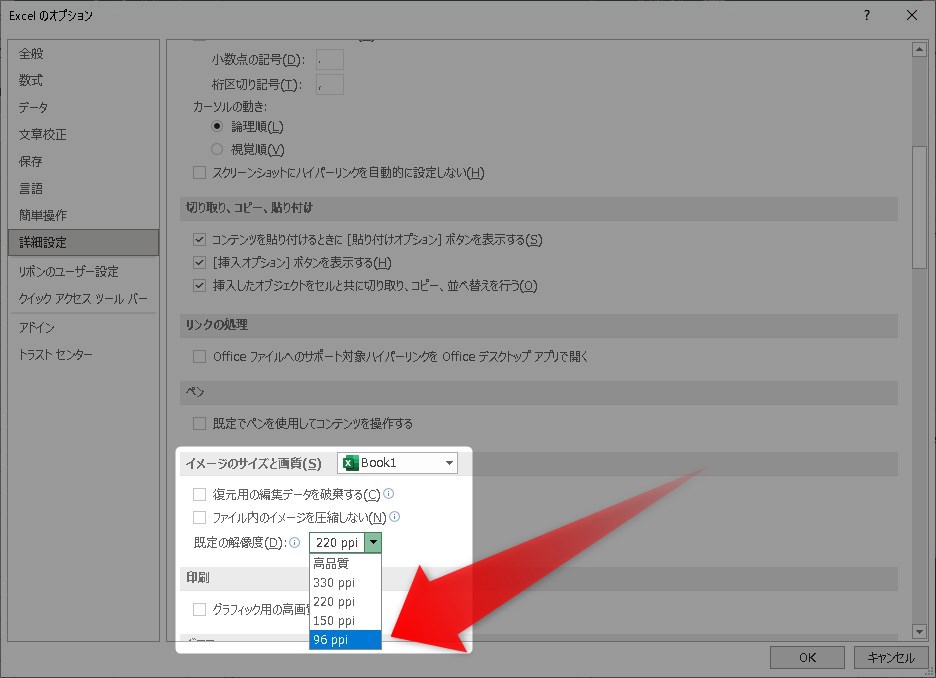

コメント